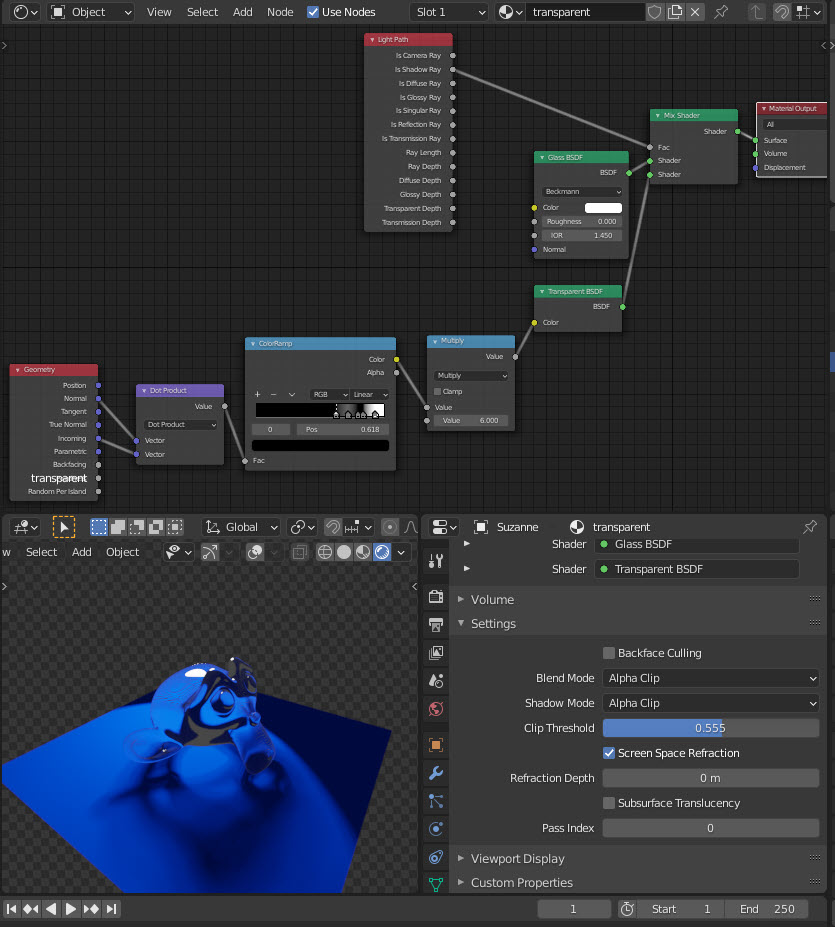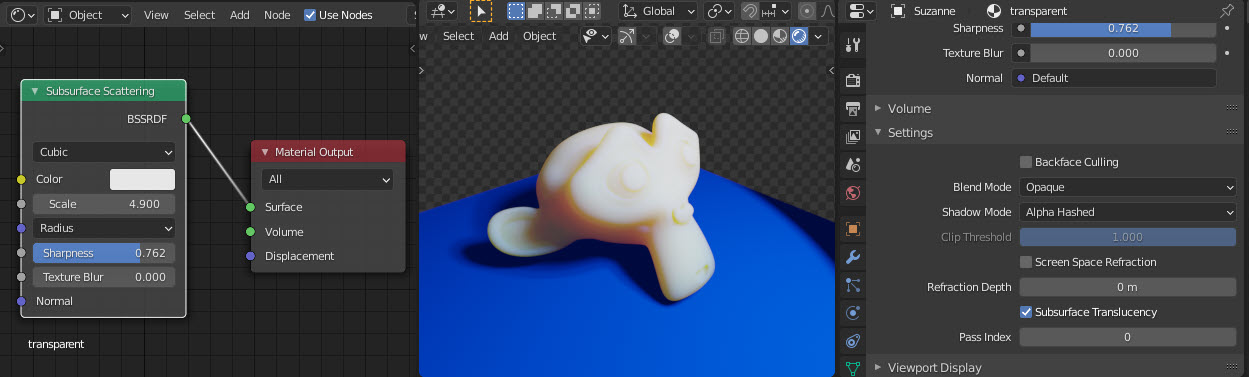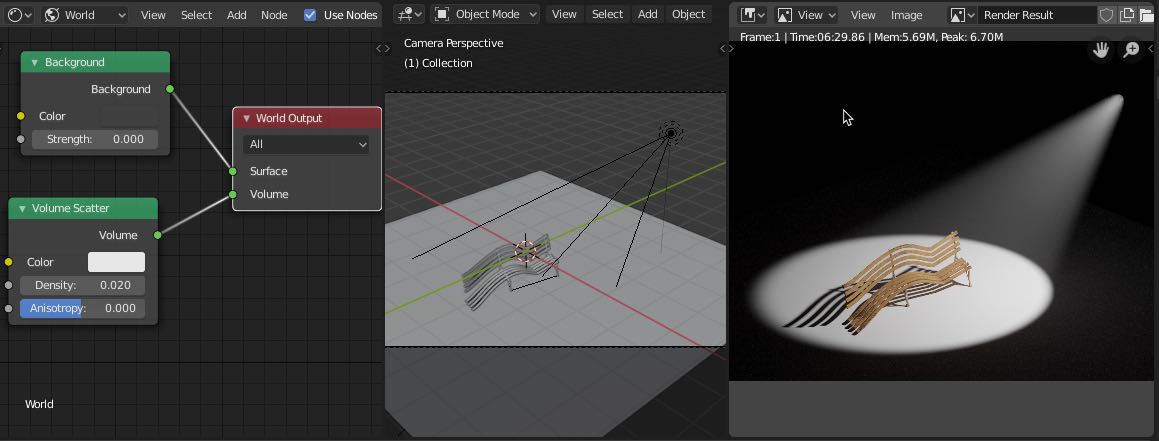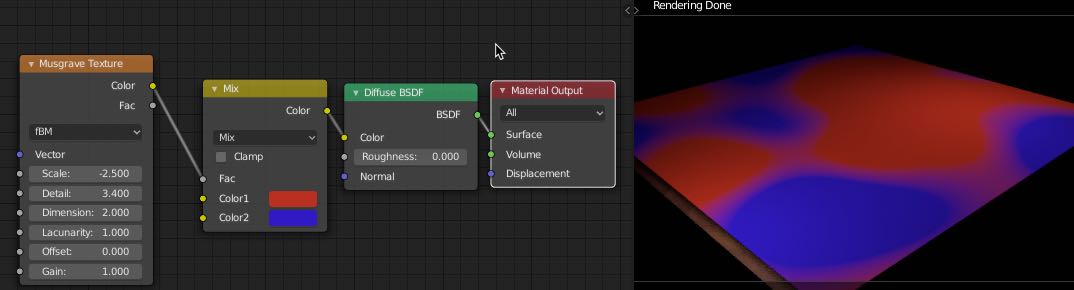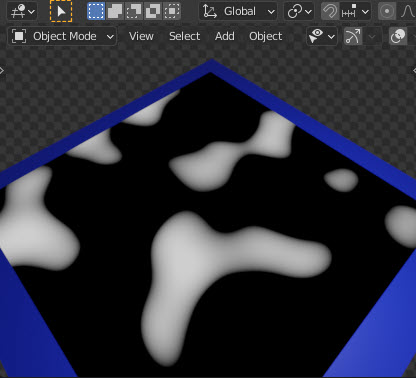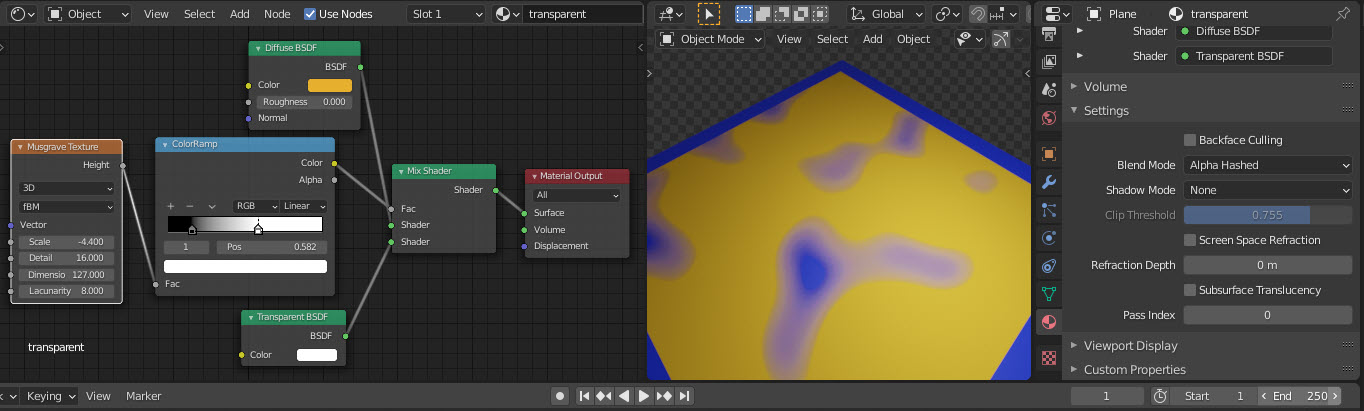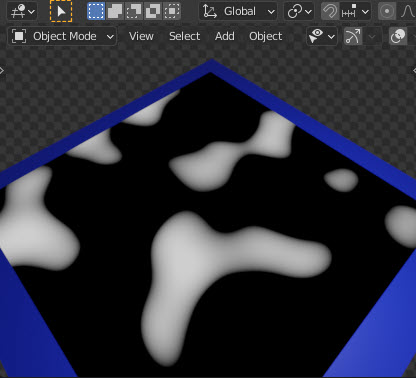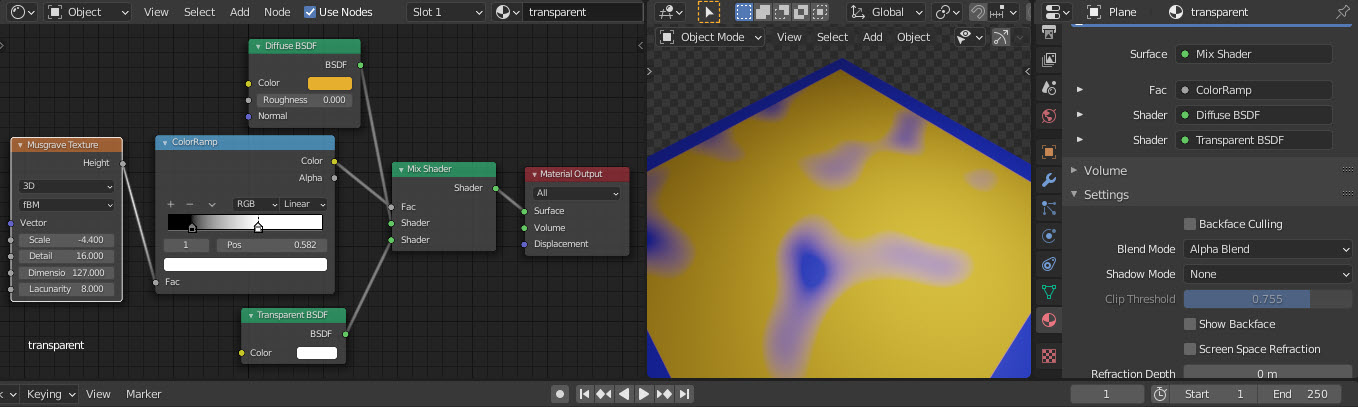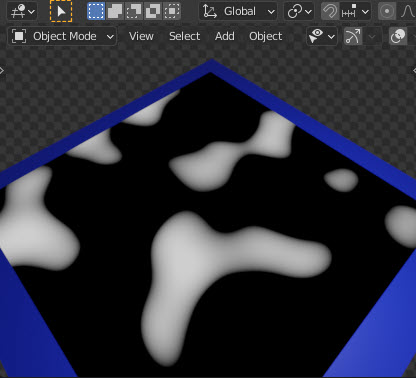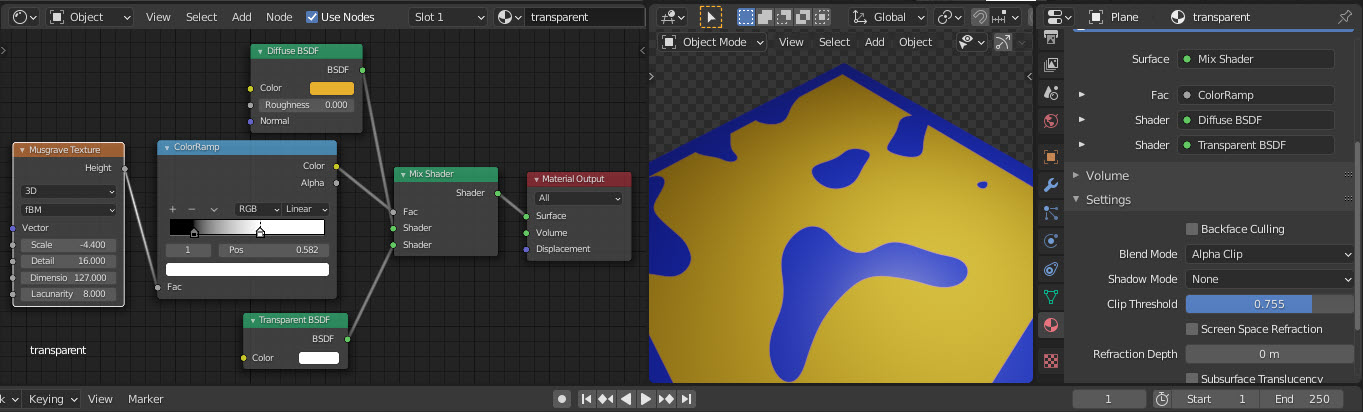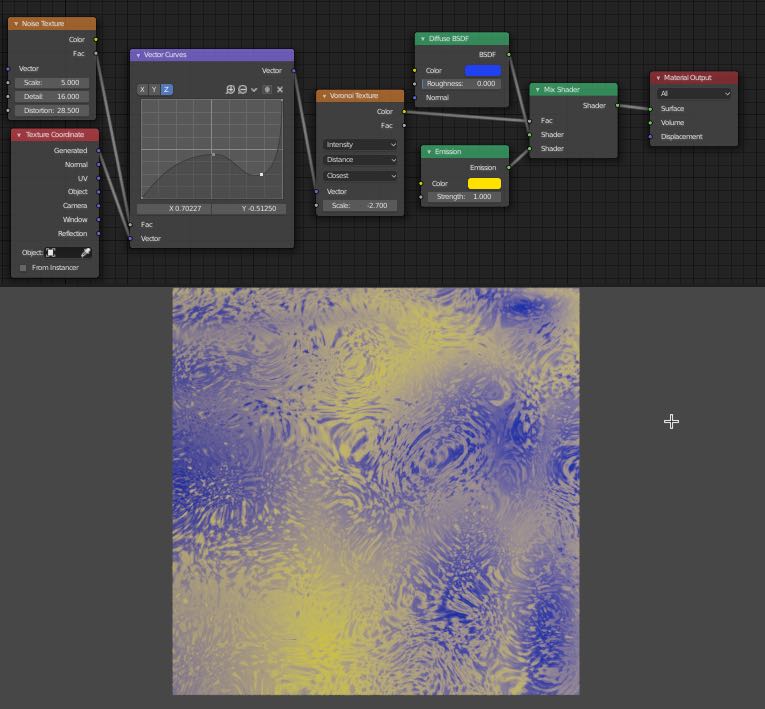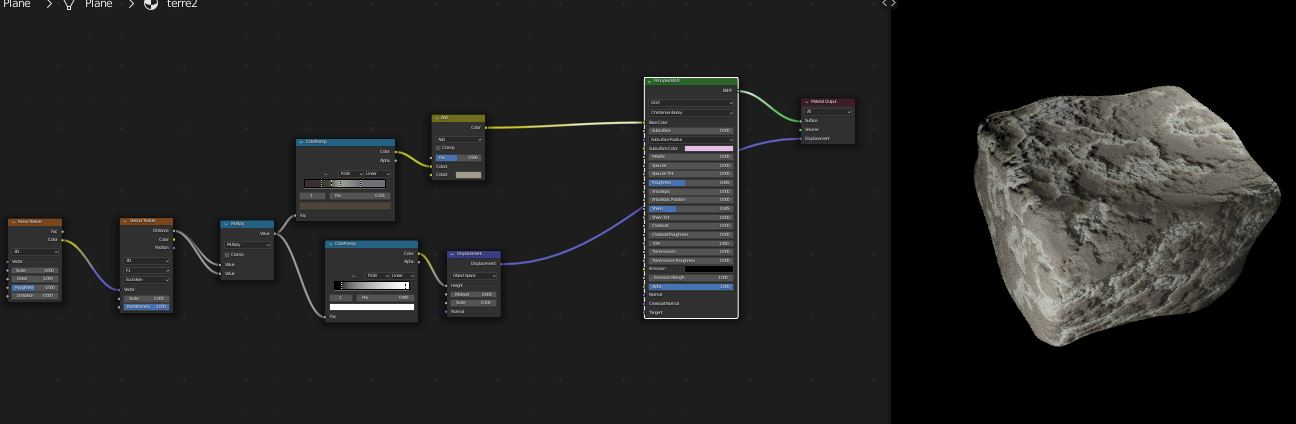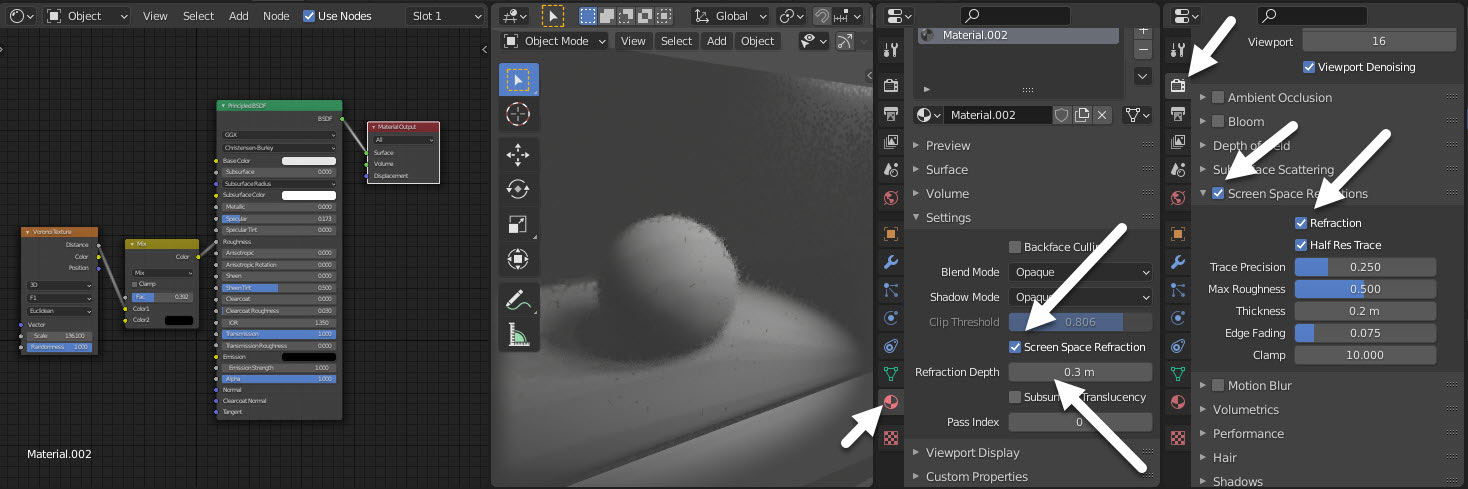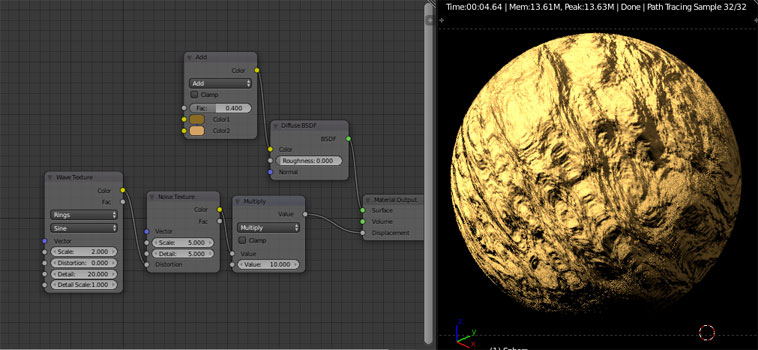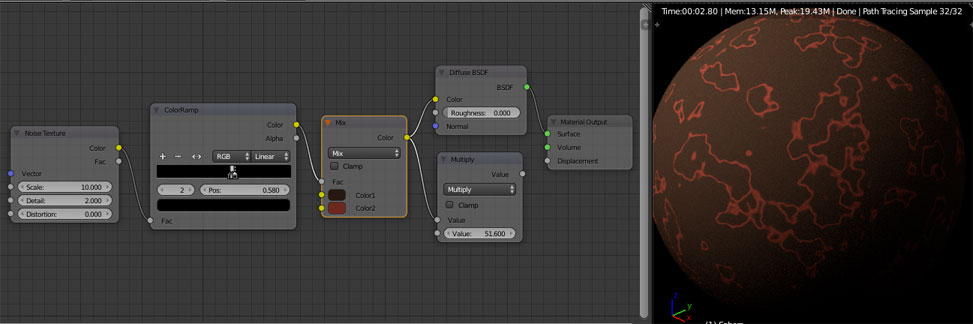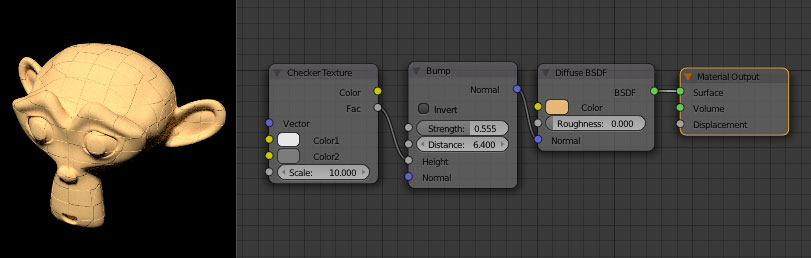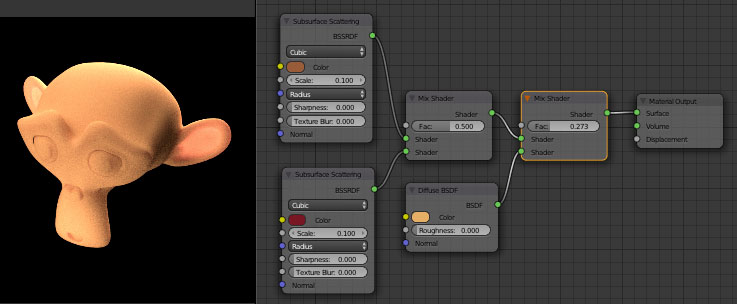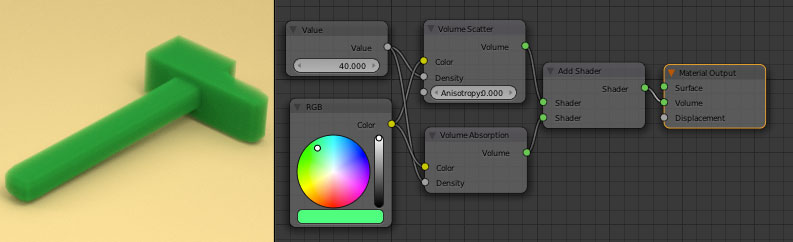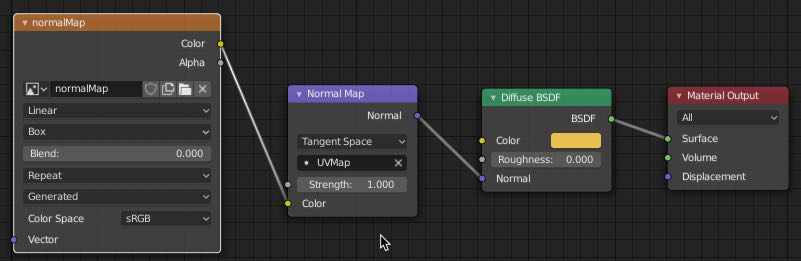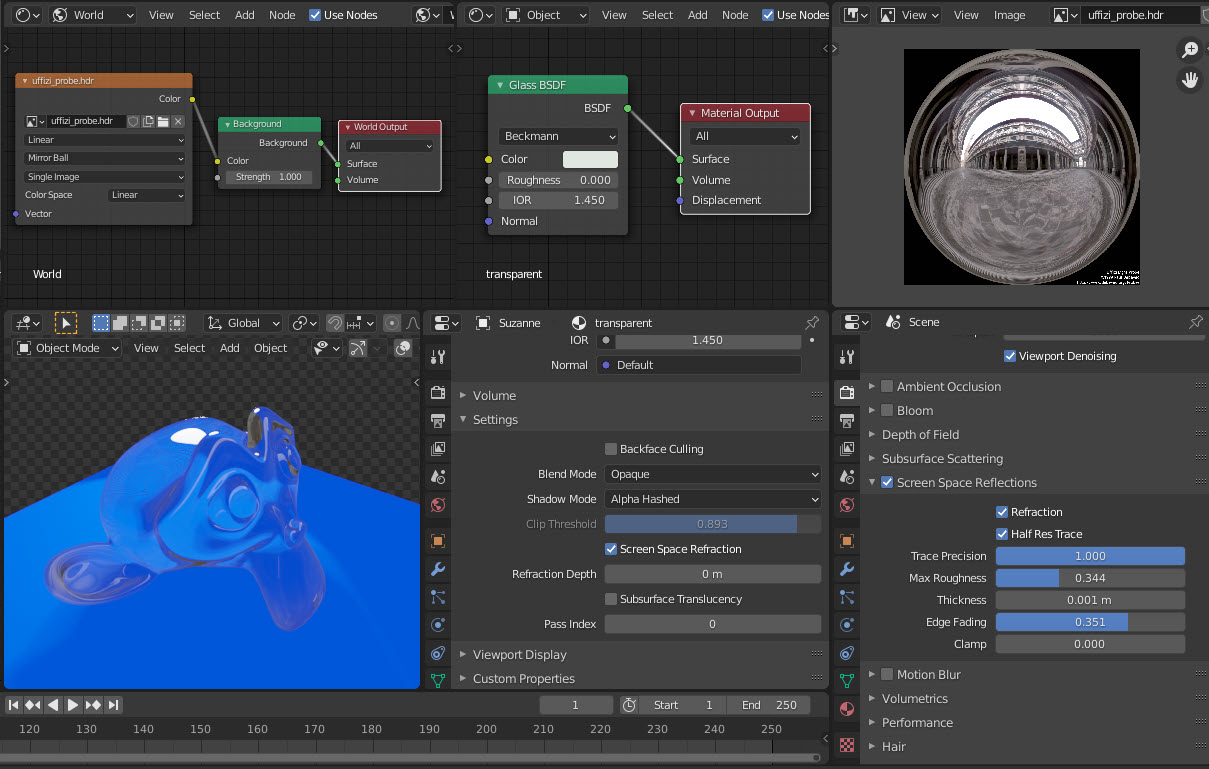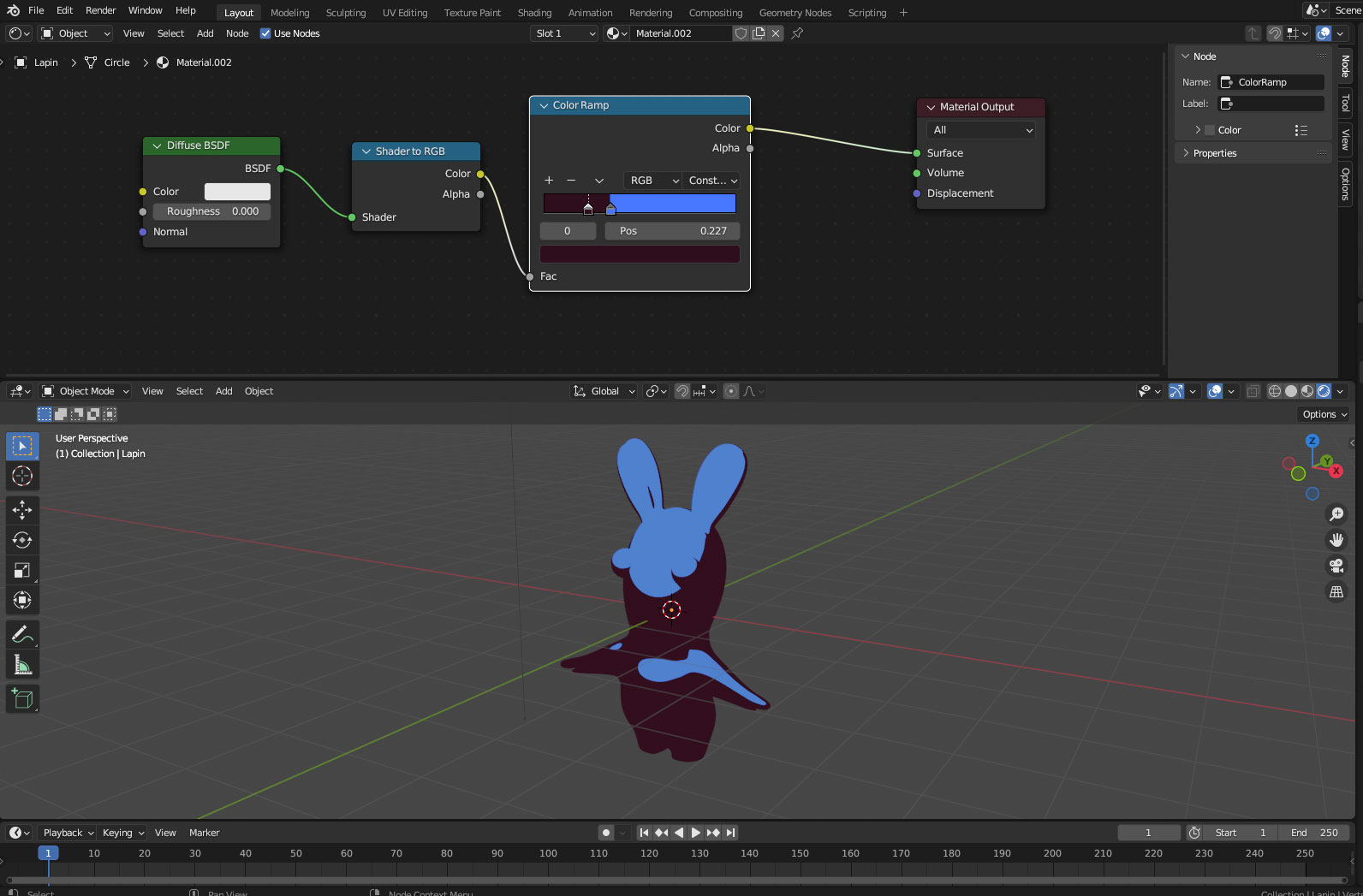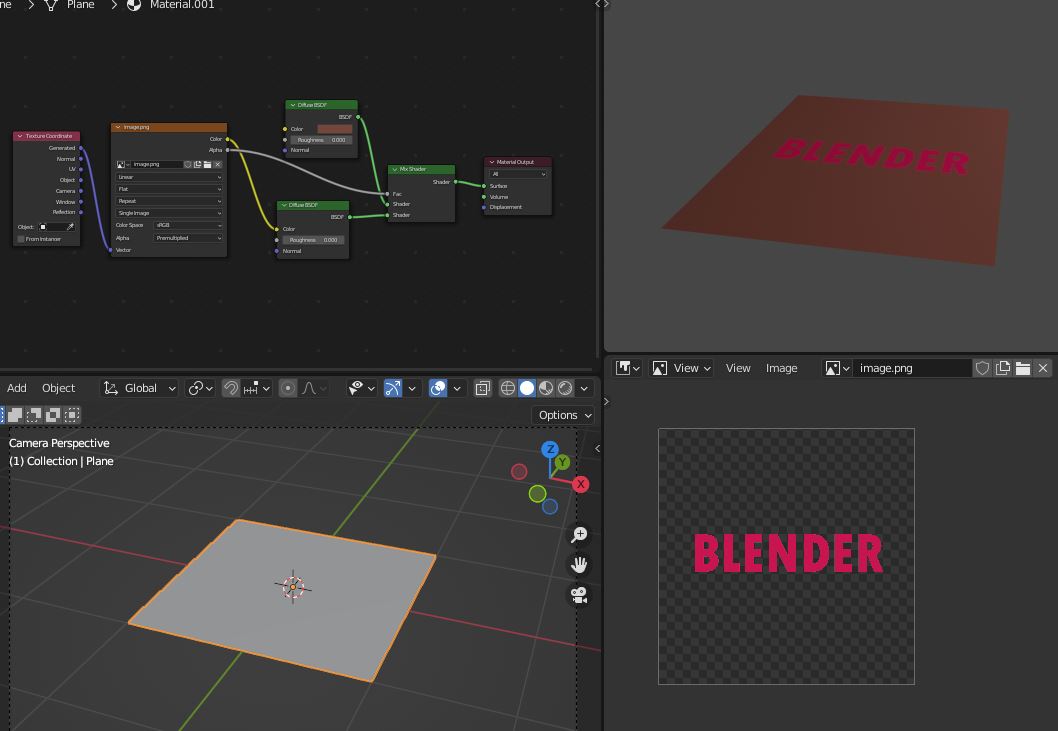Ce n'est pas vraiment des caustiques mais on s'en rapproche....
Une caustique désigne l'enveloppe des rayons lumineux subissant une réflexion ou une réfraction sur une surface ou une courbe.
Utilisation du node Math réglé sur Multiply
Il peut être utile de souligner la une lumière directionnelle pour des effets de poursuite par exemple ou pour donner de l'ambiance à votre scène.
Résultat
Utilisation du volume pour faire un halo de spotlight
Rendu
Il peut être utile de souligner la une lumière directionnelle pour des effets de poursuite par exemple ou pour donner de l'ambiance à votre scène.
Un spot
Dans le Shader Editor basculer dans le World
Utilisation d'une texture procédurale. mélanger deux couleurs
On peut tout à utiliser la carte de la texture sur un mix color.
Connexion à l'entrée surface du matériau.
Utilisation du node mix color
On choisiun Shader Diffuse
Choisir la texture procédurale appropriée.
Utilisation d'une texture procédurale. (Blend mode sur : Alpha Hashed)
Choisissez Alpha Blend dans le menu déroulant de Blend Mode
Connexion à l'entrée surface du matériau.
Utilisation du Mix shader pour mélanger deux shader
On voit sur la texture procedurale ci-contre utilisée ci-dessus a des demi teintes de gris qui correspondent aux transparences souhaitées. Lorsque l'on est sur Alpha Hashed les demi teinte vont se transformer en bruit règlables avec le sampling
On choisi deux Shader un Diffuse et un transparent
Une texture procedurale va faire une carte de valeurs. ces valeurs varient de 1 à 0.
Choisir la texture procédurale appropriée.
Utilisation d'une texture procédurale. (Blend mode sur : Alpha Blend)
Choisissez Alpha Blend dans le menu déroulant de Blend Mode
Connexion à l'entrée surface du matériau.
Utilisation du Mix shader pour mélanger deux shader
On voit sur la texture procedurale ci-contre utilisée ci-dessus a des demi teintes de gris qui correspondent aux transparences souhaitées. Lorsque l'on est sur Alpha Blend les demi teinte utilise la transparence.
On choisi deux Shader un Diffuse et un transparent
Une texture procedurale va faire une carte de valeurs. ces valeurs varient de 1 à 0.
Choisir la texture procédurale appropriée.
Utilisation d'une texture procédurale. (Blend mode sur : Alpha Clip)
Choisissez Alpha Clip dans le menu déroulant de Blend Mode et règler La quantité de transparence Avec le slider Clip Threshold
Connexion à l'entrée surface du matériau.
Utilisation du Mix shader pour mélanger deux shader
On voit sur la texture procedurale ci-contre utilisée ci-dessus a des demi teintes de gris qui correpondent aux transparences souhaitées. Lorsque l'on est sur Alpha Clip et si l'on fait varier le slider Clip Threshold, les demi -teintes deviennent de plus en plus transparentes.
On choisi deux Shader un Diffuse et un transparent
Une texture procedurale va faire une carte de valeurs. ces valeurs varient de 1 à 0. Toutes les valeurs qui tendent vers le 1 auront le shader diffuse, toutes les vleurs qui tendent vers 0 auront le shader transparent. Le node Color Ramp peut ramener toutes les valeurs qui tendent vers le 1 à 1 et toutes les valeurs qui tendent vers le 0 à 0. Ce qui aura pour effet deprécisément les demi teintes. Les contours peuvent ainsi devenir plus nets.
Choisir la texture procédurale appropriée.
Pour rendre plus visible une vitre
Connexion à l'entrée surface du matériau.
Utilisation du node Bump
Texture procédurale
Checker texture
Permet de donner du volume à partir de couleurs, de textures image ou procédurales, sans créer de vertices.
Utilisation du node diffuse pour la couleur
Connexion à l'entrée surface du matériau.
Utilisation du Mix shader pour mélanger deux shader
Utilisation du Mix shader pour mélanger deux shader
Un node sss pour l'epidermal
Un node SSS pour le Subdermal
La peau peut etre ramenée à trois couche: (Color, Epidermal, Subdermal).
Utilisation du node diffuse pour la couleur de la peau
Effet mousse. (seulement sur Cycles) bientôt sur EEvEE
Connexion à l'entrée volume du matériau.
Le node Add Shader va mixer les deux shader
AVEC CYCLES
Un node Value pour déterminer la valeur commune aux deux shader.
Un node RGB pour choisir la couleur commune aux deux shader.
Il y a quelques années j'ai réalisé pour un spectacle des outils en mousse Hors échelle pour des enfant de 4 ans. Voici un exemple de rendu de Mousse avec les shaders Volume.
Utilisation en addition des deux shaders volume.
Utilisation d'une Normal map
Sortie ou resultat final du systeme de noeud pour le materiau en question.
On choisi le Shader Diffuse
Des objets éloignés dans une animation, des motifs sculpturaux, des textures compliquées n'ont pas besoin d'avoir beaucoup de "Mesh" , ce qui prend du temps à calculer . Bake va nous permettre de venir plaquer une image 2D sur un maillage épuré et développé (unwrap). Ainsi, chaque shader pourra avoir sa carte uv, une carte de normals "normal map" servira a donner l'impression de relief, etc... . C'est un peu fastidieux à mettre en oeuvre, mais il s'agit d'un investissement à haut rendement d'économie de ressources.
La carte uv sera ici utilisée comme une carte normal.
Quelle image sera utilisée pour la texture
Superposer une image qui a des parties transparentes sur un shader (diffus, glossy, etc...) - Téléchargement
Image en PNG pour la transparence
On choisit deux Shader Diffuse
Quelle image sera utilisée pour la texture
Sortie ou resultat final du systeme de noeud pour le materiau en question.
Le node Mix Shader permet de mixer plusieurs Shader
Défini comment la texture sera plaqué sur l'objet.
Comment réaliser un verre lumineux de base dans EEvee - Téléchargement
On choisit un Shader Glass dans le shader Editor de type objet
Résultat un verre satisfaisant
Vue de la light Probe dans l'imageEditor
Mettre dans le shaderEditor de type World une light Probe à télécharger sur l'excellent site: HdriHaven